Você não deveria ter que estar amarrado à sua mesa para usar seu laptop. Enquanto a duração da bateria está melhorando, ela ainda não é perfeita. Se você tiver uma máquina com Windows 8.1, essas dicas ajudarão você a extrair o máximo de energia da bateria do seu computador.
Atualizações de software
A Microsoft rotineiramente emite correções e atualizações de software para corrigir erros e adicionar novos recursos ao Windows. É sempre uma boa ideia que você esteja na última versão do Windows. Essas atualizações não apenas ajudam a manter seu sistema mais seguro, mas também podem, às vezes, melhorar a vida útil da bateria.

Para verificar se há atualizações, vá para o menu Charms passando da direita para a esquerda na tela ou movendo o mouse para o canto inferior direito da tela. Em seguida, clique em Configurações, selecione a opção "Alterar configurações do PC", seguida de Atualizações e Recuperação e clique na caixa "Verificar atualizações".
Ajuste as configurações de energia
A Microsoft incluiu várias opções de economia de energia dentro do Windows 8.1. Essas configurações podem ser acessadas na área de trabalho abrindo o Painel de controle, selecionando Hardware e som e clicando em Opções de energia. Aqui você pode escolher um plano de energia da Microsoft ou criar o seu próprio.

Você pode ajustar coisas como brilho, quando a tela é desligada e quando o computador vai dormir, entre outras coisas. Clicar no botão "Alterar configurações avançadas de energia" abrirá as portas para ainda mais opções de personalização.
Escurecer a tela
A tela do seu laptop usa muita energia. Quando você desconecta o cabo de alimentação, é melhor diminuir o brilho abaixo da metade ou para um nível adequado aos seus olhos. Isso pode ser feito indo ao menu Charms e selecione Configurações. As opções de brilho estão localizadas acima do ícone do teclado e ao lado do menu de volume.

Se o seu laptop inclui, você também deve desativar o recurso de brilho automático e diminuir a luz de fundo do teclado. Para fazer isso, vá para Configurações, clique na opção "Alterar configurações do PC", toque em PC e Dispositivos, seguido por Exibir e desative o controle deslizante "Ajustar o brilho da tela automaticamente".
Para escurecer a luz de fundo do teclado, abra o menu Charms, clique em Search, digite "mobility" e selecione Windows Mobility Center.
Desligar o Bluetooth
Mesmo se você não tiver um mouse ou alto-falantes conectados, o Bluetooth ainda consumirá energia da bateria do seu computador. Para desativar o rádio Bluetooth, vá para Configurações, clique na opção "PC e dispositivos" e selecione Bluetooth.

Desconecte quaisquer dongles
Como é o caso do Bluetooth, um dispositivo conectado via USB (como uma unidade flash) também drenará sua bateria. Se você não estiver usando o dongle ou o dispositivo, desconecte-o para evitar o consumo da bateria. Se o cabo de alimentação estiver desconectado, carregar seu smartphone ou tablet por uma porta USB também reduzirá a duração da bateria.
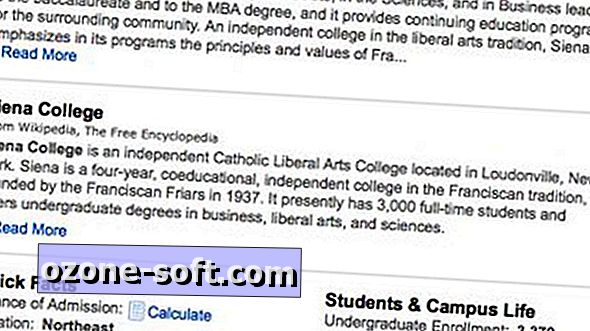



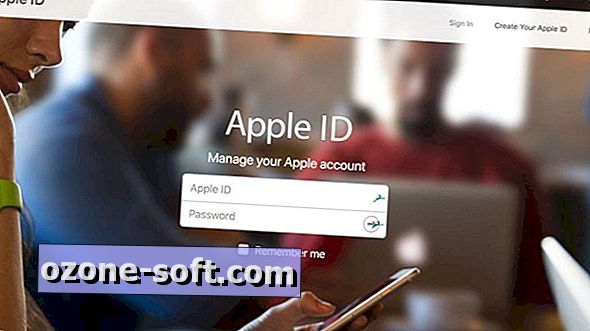








Deixe O Seu Comentário